Camera Roll -kansion oletussijainnin muuttaminen tai palauttaminen Windows 10:ssä

Tämä opas näyttää, kuinka voit muuttaa tai palauttaa Camera Roll -kansion oletussijaintia Windows 10:ssä.

Jos luet tätä artikkelia, haluat todennäköisesti poistaa jättimäisen Windows\Installer- kansion , mutta et ole varma, onko sen poistaminen turvallista.
Kohdassa C:\Windows sijaitseva Installer- kansio on piilotettu järjestelmäkansio, eikä sitä voi nähdä ilman, että File Explorer on määritetty näyttämään suojatut käyttöjärjestelmätiedostot sekä piilotetut tiedostot/kansiot. Riippuen tietokoneeseen asennettujen ohjelmien määrästä, Windows\Installer -kansio voi kuluttaa muutamasta megatavusta muutamaan gigatavuun levytilaa.
Miksi Windows\Installer-kansiota käytetään?
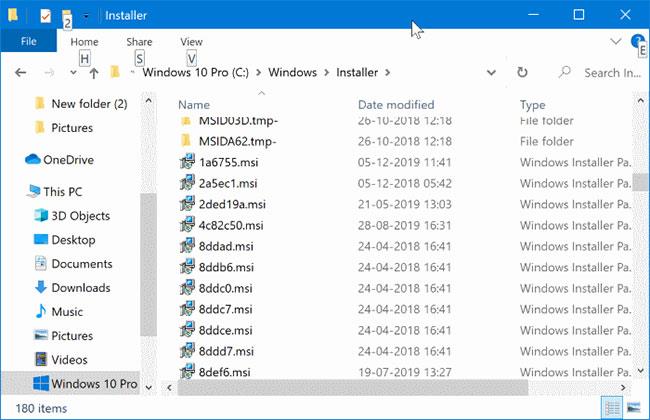
Windows\Installer-kansio
Windows 10 käyttää Windows\Installer -kansiota asennustiedostojen (.msi) ja korjaustiedostojen (.msp) tallentamiseen sovelluksille, jotka käyttävät Windows Installer -palvelua. Kansion koko riippuu tietokoneeseen Windows Installer -palvelun avulla asennettujen sovellusten määrästä.
Onko turvallista poistaa tiedostoja Windows\Installer-kansiosta?
Eivät ole. Älä poista tiedostoja Windows\Installer -kansiosta , koska näitä tiedostoja tarvitaan sovellusten korjaamiseen, päivittämiseen ja asennuksen poistamiseen.
Mitä tapahtuu, jos poistat tiedostoja Windows\Installer-kansiosta?
Jos poistat tiedostoja Windows\Installer- kansiosta , saatat saada virheilmoituksia yrittäessäsi päivittää, korjata tai poistaa ohjelmia, joiden asennustiedostot poistit. Joitakin ohjelmia ei voi poistaa kokonaan virheen vuoksi.
Sillä välin, jos haluat vapauttaa levytilaa poistamalla tiedostoja Windows\Installer -kansiosta , tutustu artikkeliin: Tietokoneen muistin vapauttaminen Windows 7-, 8/8.1- ja Windows 10 -käyttöjärjestelmissä oppiaksesi palauttamaan kadonneet tiedostot turvallisesti. levytilaa Windowsissa.
Kuinka poistaa orvot tiedostot Windows\Installerista?
VAROITUS : Käytä tätä ohjelmaa vain, kun olet varmuuskopioinut tiedostot Windows\Installer-kansiosta. Artikkeli ei ole vastuussa ongelmista, joita saatat kohdata tiedostojen poistamisen jälkeen Windows\Installer-kansiosta.
PatchCleaner on ilmainen apuohjelma, joka on suunniteltu auttamaan poistamaan turvallisesti orpoja tiedostoja (tukitiedostoja, jotka eivät ole enää hyödyllisiä, koska "emo"sovellus, johon ne on linkitetty, on siirretty tai poistettu) kokonaan Windows\Installer-kansiosta . Se auttaa poistamaan ohjelman jättämiä asennusohjelmia ja korjaustiedostoja.
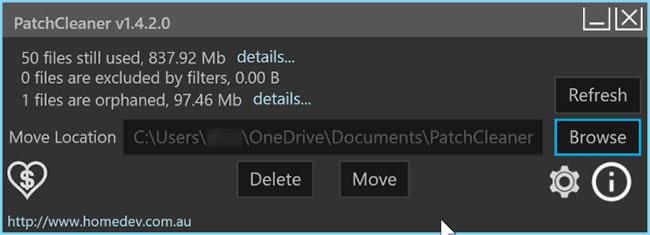
PatchCleaner on ilmainen apuohjelma, joka on suunniteltu auttamaan poistamaan orpoja tiedostoja
Ohjelman avulla voit siirtää tiedostoja Windows\Installer -kansiosta toiseen paikkaan tai poistaa ne kokonaan.
Ohjelma päivitettiin viimeksi vuonna 2016, mutta se toimii myös Windows 10:n uusimman version (versio 1909) kanssa.
Tämä opas näyttää, kuinka voit muuttaa tai palauttaa Camera Roll -kansion oletussijaintia Windows 10:ssä.
Valokuvien koon ja kapasiteetin pienentäminen helpottaa niiden jakamista tai lähettämistä kenelle tahansa. Erityisesti Windows 10:ssä voit muuttaa kuvien kokoa erässä muutamalla yksinkertaisella vaiheella.
Jos sinun ei tarvitse näyttää äskettäin vierailtuja kohteita ja paikkoja turvallisuus- tai yksityisyyssyistä, voit helposti sammuttaa sen.
Yksi paikka monien toimintojen ohjaamiseen suoraan ilmaisinalueella.
Windows 10:ssä voit ladata ja asentaa ryhmäkäytäntömalleja hallitaksesi Microsoft Edge -asetuksia, ja tämä opas näyttää prosessin.
Tehtäväpalkissa on rajoitetusti tilaa, ja jos työskentelet säännöllisesti useiden sovellusten kanssa, tila saattaa loppua nopeasti, jotta voit kiinnittää lisää suosikkisovelluksiasi.
Resurssienhallinnan alareunassa oleva tilapalkki kertoo, kuinka monta kohdetta on sisällä ja valittuna tällä hetkellä avoimessa kansiossa. Alla olevat kaksi painiketta ovat myös käytettävissä tilapalkin oikealla puolella.
Microsoft on vahvistanut, että seuraava suuri päivitys on Windows 10 Fall Creators Update. Näin päivität käyttöjärjestelmän aikaisin ennen kuin yritys julkaisee sen virallisesti.
Virranhallinta-asetusten Salli herätysajastimet -asetuksen avulla Windows voi herättää tietokoneen automaattisesti lepotilasta ajoitettujen tehtävien ja muiden ohjelmien suorittamiseksi.
Jos haluat muuttaa Windows 10:n viikon ensimmäisen päivän vastaamaan asuinmaatasi, työympäristöäsi tai hallita kalenteriasi paremmin, voit muuttaa sen Asetukset-sovelluksen tai Ohjauspaneelin kautta.
Puhelimesi sovelluksen versiosta 1.20111.105.0 alkaen on lisätty uusi Useita ikkunoita -asetus, jonka avulla voit ottaa käyttöön tai poistaa käytöstä varoituksen ennen useiden ikkunoiden sulkemista, kun suljet Puhelin-sovelluksesta.
Tämä opas näyttää, kuinka Win32:n pitkien polkujen käytäntö otetaan käyttöön tai poistetaan käytöstä, jotta polut ovat yli 260 merkkiä pitkiä kaikille käyttäjille Windows 10:ssä.
Liity Tips.BlogCafeIT-ohjelmaan ja opi tässä artikkelissa, kuinka voit sammuttaa ehdotetut sovellukset (suositellut sovellukset) Windows 10:ssä!
Nykyään monien kannettavien ohjelmien käyttö saa akun tyhjenemään nopeasti. Tämä on myös yksi syy siihen, miksi tietokoneen akut kuluvat nopeasti. Alla on tehokkaimmat tavat säästää akkua Windows 10:ssä, joita lukijoiden tulisi harkita.
Halutessasi voit standardoida kaikkien tietokoneesi käyttäjien tilikuvan oletustilikuvaksi ja estää käyttäjiä vaihtamasta tilikuvaansa myöhemmin.
Oletko kyllästynyt siihen, että Windows 10 ärsyttää sinua "Hanki vielä enemmän Windowsista" -aloitusnäytöllä joka kerta, kun päivität? Se voi olla hyödyllistä joillekin ihmisille, mutta myös estää niitä, jotka eivät sitä tarvitse. Näin voit poistaa tämän ominaisuuden käytöstä.
Jos sinulla on tehokas tietokone tai sinulla ei ole monia käynnistysohjelmia Windows 10:ssä, voit yrittää vähentää käynnistysviivettä tai jopa poistaa sen kokonaan käytöstä, jotta tietokoneesi käynnistyy nopeammin.
Microsoftin uusi Chromium-pohjainen Edge-selain poistaa tuen EPUB-e-kirjatiedostoille. Tarvitset kolmannen osapuolen EPUB-lukijasovelluksen, jotta voit tarkastella EPUB-tiedostoja Windows 10:ssä. Tässä on joitain hyviä ilmaisia vaihtoehtoja.
Ehkä et tiedä, mutta yksi OneDriven käytön suurimmista eduista on sen loistava ominaisuus, nimeltään paikkamerkit.
Kameran rulla- ja Tallennetut kuvat -kansiot tulevat oletusarvoisesti Windows 10:n mukana. Seuraavassa artikkelissa kerrotaan, kuinka voit siirtää, piilottaa tai poistaa näitä kansioita, jotta ne eivät ole tiellä, sekä kuinka piilottaa niihin liittyvät kirjastot.
Kioskitila Windows 10:ssä on tila, jolla voit käyttää vain yhtä sovellusta tai käyttää vain yhtä verkkosivustoa vierailevien käyttäjien kanssa.
Tämä opas näyttää, kuinka voit muuttaa tai palauttaa Camera Roll -kansion oletussijaintia Windows 10:ssä.
Hosts-tiedoston muokkaaminen voi aiheuttaa sen, että et voi käyttää Internetiä, jos tiedostoa ei ole muokattu oikein. Seuraava artikkeli opastaa sinua muokkaamaan isäntätiedostoa Windows 10:ssä.
Valokuvien koon ja kapasiteetin pienentäminen helpottaa niiden jakamista tai lähettämistä kenelle tahansa. Erityisesti Windows 10:ssä voit muuttaa kuvien kokoa erässä muutamalla yksinkertaisella vaiheella.
Jos sinun ei tarvitse näyttää äskettäin vierailtuja kohteita ja paikkoja turvallisuus- tai yksityisyyssyistä, voit helposti sammuttaa sen.
Microsoft on juuri julkaissut Windows 10 Anniversary Update -päivityksen, joka sisältää monia parannuksia ja uusia ominaisuuksia. Tässä uudessa päivityksessä näet paljon muutoksia. Windows Ink -kynän tuesta Microsoft Edge -selainlaajennuksen tukeen, Start Menu ja Cortana ovat myös parantuneet merkittävästi.
Yksi paikka monien toimintojen ohjaamiseen suoraan ilmaisinalueella.
Windows 10:ssä voit ladata ja asentaa ryhmäkäytäntömalleja hallitaksesi Microsoft Edge -asetuksia, ja tämä opas näyttää prosessin.
Dark Mode on tumman taustan käyttöliittymä Windows 10:ssä, joka auttaa tietokonetta säästämään akun virtaa ja vähentämään vaikutusta käyttäjän silmiin.
Tehtäväpalkissa on rajoitetusti tilaa, ja jos työskentelet säännöllisesti useiden sovellusten kanssa, tila saattaa loppua nopeasti, jotta voit kiinnittää lisää suosikkisovelluksiasi.






















